1.重启路由器和所有受影响设备,让其重新获取ip地址;2.检查路由器dhcp设置,确保服务开启、地址池足够大且无异常租约;3.手动配置静态ip时需避开dhcp分配范围,并确保ip空闲;4.检查网线、无线信号及更新网卡驱动以排除物理层问题;5.通过windows提示中的mac地址,在路由器界面、arp -a命令或扫描工具中定位冲突设备;6.配置静态ip须确保子网掩码、网关、dns正确,并记录使用情况,仅对需固定ip的设备设置。多数ip冲突可通过重启解决,深层原因包括dhcp服务器异常、地址池不足、静态ip设置冲突或存在“流氓dhcp服务器”。

电脑IP地址冲突,简单来说,就是网络里有两台或更多设备不小心“抢”了同一个门牌号。这通常会导致其中一台或所有冲突设备无法正常上网。最直接有效的解决办法,往往是从重启你的路由器和所有可能受影响的设备开始,这能让它们重新向路由器请求新的、唯一的IP地址。

解决方案
解决IP地址冲突,可以从几个层面入手,我通常会按这个顺序尝试:
-
重启大法,万试万灵(多数情况):

- 先重启路由器: 拔掉路由器的电源,等个30秒到1分钟,再插回去。让它彻底重启,重新分配IP地址池。
- 再重启所有受影响的设备: 包括你的电脑、手机、智能电视等,让它们在路由器重启完成后,重新获取IP地址。很多时候,到这一步问题就解决了。
-
检查路由器DHCP设置:
- 登录你的路由器管理界面(通常在浏览器输入192.168.1.1或192.168.0.1)。
- 找到“DHCP服务器”或“局域网设置”相关的选项。
- 确认DHCP服务是开启的。
- 检查DHCP地址池范围,看看是不是太小了,或者已经被占满了。如果地址池很小,比如只分配了5个IP,而你家有10台设备,那冲突是迟早的事。可以适当扩大地址池范围。
- 看看有没有DHCP租约列表,有没有异常的设备或者长时间未释放的租约。
-
手动配置静态IP地址(慎用,但有效):
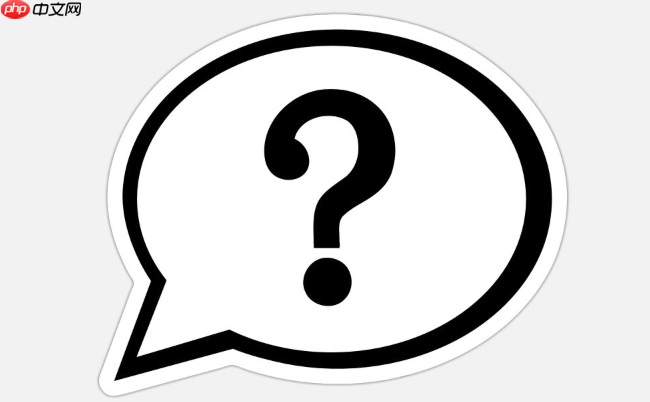
- 如果重启和DHCP检查都无效,或者你就是想给某台设备一个固定IP,可以尝试手动配置。
- 重要前提: 你必须确保这个手动配置的IP地址,不在你路由器DHCP的自动分配范围之内,并且这个地址在你的网络中是空闲的。比如,如果你的DHCP从192.168.1.100开始分配到192.168.1.200,你可以尝试给设备设置192.168.1.50这样的地址。
- 在电脑的网络适配器设置里,选择“使用下面的IP地址”,填入你选定的IP地址、子网掩码(通常是255.255.255.0)、默认网关(你路由器的IP地址)和DNS服务器地址(可以用路由器的IP,或者公共DNS如8.8.8.8)。
-
检查网线和无线信号:
- 有时,网线质量不好或者无线信号干扰,也可能导致网络不稳定,间接引发IP地址分配的混乱。换一根网线试试,或者调整无线路由器位置。
-
更新网卡驱动:
- 虽然不常见,但过时或损坏的网卡驱动有时也会导致网络协议栈出现异常,进而引发IP地址冲突。去设备管理器里检查一下,或者直接到网卡制造商官网下载最新驱动更新。
为什么我的电脑会频繁出现IP地址冲突?
遇到IP地址冲突,尤其是不止一次,这背后往往有些深层原因。它不像病毒那么直接,更像是网络环境里的一些“小毛病”积累起来的结果。从我的经验看,常见的原因有这么几点:
一个很普遍的原因是DHCP服务器的“迷失”或“疲惫”。家里的路由器通常就扮演着DHCP服务器的角色,负责给接入的设备分配IP地址。如果路由器本身出现故障,比如固件不稳定、缓存满了,它就可能无法正确记录哪些IP已经被分配了,导致重复分配。还有一种情况是,路由器分配的IP地址池太小,比如默认只有几十个IP,但你家里的智能设备越来越多,手机、平板、智能音箱、摄像头……很快就把IP地址用完了,路由器在没有可用地址的情况下,可能就会把已经分配出去的地址再次分配给新接入的设备。
其次,手动设置静态IP地址不当也是一个常见陷阱。我见过不少朋友,为了方便管理某个设备(比如网络打印机、NAS),会手动给它设置一个静态IP。这本身没问题,但如果这个静态IP地址恰好落在了路由器DHCP自动分配的范围内,那当DHCP服务试图把这个地址分配给其他设备时,冲突就不可避免了。更糟糕的是,如果网络里有不止一台设备被错误地设置了相同的静态IP,那简直是灾难。
再者,设备长时间休眠或快速重连有时也会触发冲突。有些设备在深度休眠后唤醒,或者在Wi-Fi信号不稳频繁断开重连时,可能会在重新获取IP地址时出现问题,或者路由器误以为它已经释放了旧IP,导致重新分配。
最后,网络中存在“流氓DHCP服务器”的情况虽然少见,但在企业或复杂网络环境中并非不可能。比如,某台接入网络的设备(可能是一个新的无线AP、一台服务器,甚至是某个软件)意外地开启了DHCP服务,并开始向网络中的设备分配IP地址。这样一来,网络中就有了两个DHCP服务器,它们各自为政,互不协调,自然就会产生大量的IP地址冲突。
如何确定是哪台设备导致了IP地址冲突?
当电脑弹出IP地址冲突的警告时,找出罪魁祸首是解决问题的第一步。这就像侦探破案,我们需要一些线索和工具。
首先,Windows系统给出的提示信息是最好的线索。当冲突发生时,Windows的警告框通常会显示与你的电脑IP地址发生冲突的另一台设备的MAC地址。MAC地址是每块网卡的全球唯一标识符,就像设备的身份证号码。记下这个MAC地址,它就是我们追踪的目标。
拿到MAC地址后,你可以用几种方法来定位设备:
- 在路由器管理界面查找: 登录你的路由器管理界面,通常在“DHCP客户端列表”、“已连接设备”或“MAC地址绑定”等选项里,可以查看到当前连接到路由器的所有设备的MAC地址及其对应的IP地址。对照你记下的冲突MAC地址,就能找出是哪台设备了。很多路由器还会显示设备的主机名,这会让你更容易识别。
-
使用命令行工具
arp -a
: 在你的Windows电脑上打开命令提示符(CMD),输入arp -a
并回车。这个命令会显示你电脑ARP缓存中所有IP地址和它们对应的MAC地址。如果你能看到与冲突IP地址对应的MAC地址,并且这个MAC地址与你警告信息中看到的MAC地址一致,那就能确认冲突源了。不过,这个方法可能需要冲突设备在你的ARP缓存中留下记录,如果冲突刚发生,可能需要快速操作。 - 网络扫描工具: 有些第三方工具,比如Angry IP Scanner、Advanced IP Scanner等,可以扫描你当前网络中的所有活跃设备,并显示它们的IP地址、MAC地址、主机名等信息。运行这类工具,对照冲突的IP和MAC地址,你就能很快定位到是哪台设备在“捣乱”。
如果上述方法都不奏效,或者你无法确定哪个MAC地址对应哪个设备,那么可以尝试“断开法”:逐一断开网络中可能导致冲突的设备(比如你家里所有连接网络的设备,除了你自己的电脑),每次断开一台后,观察冲突是否消失。一旦冲突消失,你就能锁定刚刚断开的那台设备就是冲突源。这虽然有点笨,但在极端情况下非常有效。
配置静态IP地址时有哪些需要注意的地方?
手动配置静态IP地址,就像是给你的设备一个“永久门牌号”,它不会随着路由器重启或DHCP租约到期而改变。这对于服务器、网络打印机、NAS等需要固定访问地址的设备非常有用。但操作不当,它也可能成为IP地址冲突的潜在源头。
配置静态IP时,最核心的原则就是“避开DHCP分配范围”。你的路由器DHCP服务会有一个IP地址池,比如从192.168.1.100到192.168.1.200。你手动设置的静态IP地址,就应该选择这个范围之外,但又在同一子网内的地址。例如,你可以选择192.168.1.2到192.168.1.99之间的某个地址,只要这个地址目前没有被其他设备占用。选择一个不常用的、靠前的地址段会更安全。
其次,确保子网掩码、默认网关和DNS服务器设置正确。
- 子网掩码通常是255.255.255.0,它定义了你的网络大小。必须和网络中其他设备保持一致。
- 默认网关就是你的路由器IP地址,例如192.168.1.1或192.168.0.1。这是你的设备访问外部网络的“出口”。
- DNS服务器负责将网址解析成IP地址。你可以填写你路由器的IP地址(让路由器去解析),也可以直接填写公共DNS服务器的地址,比如Google的8.8.8.8和8.8.4.4,或者国内运营商的DNS。
另外,做好记录工作非常重要。一旦你手动设置了静态IP,最好在某个地方记录下来,比如一个文本文件或者贴在设备上。这能避免你将来忘记哪个设备使用了哪个静态IP,从而导致新的冲突。想象一下,如果你给一台旧打印机设置了静态IP,几年后你忘了这回事,又把这个IP分配给了新设备,那麻烦就来了。
最后,要考虑实际需求。不是所有设备都需要静态IP。对于手机、笔记本电脑这类经常移动、接入不同网络的设备,让它们通过DHCP自动获取IP地址会方便得多。静态IP更适合那些需要被其他设备固定访问,或者需要稳定网络服务的设备。如果只是为了解决一次性的IP冲突,重启路由器和设备往往是更简单的方案,而不是盲目地去设置静态IP。






























